
Завалений горизонт - проблема, знайома багатьом. Так називають дефект, при якому горизонт на зображенні не паралельний горизонталі екрана і / або краях фотографічного відбитка. Завалити горизонт може як новачок, так і професіонал з багатим досвідом в фотографії, іноді це наслідок недбалості при фотографуванні, а іноді - вимушений захід.
вирівнювання горизонту
У фотографії існує спеціальний термін, який робить завалений горизонт якоїсь родзинкою знімка, як би маючи на увазі, що «так було задумано». Це називається «німецьким кутом» (або «голландським», різниці немає) і використовується, як художній прийом. Якщо ж так сталося, що горизонт завалений, а початкова задумка фото цього не мала на увазі, проблему легко вирішити, обробивши фотографію в Фотошопі. Існують три досить простих способи усунення цього дефекту. Розберемо докладніше кожний з них.Спосіб 1: «Рамка»
Для докладного пояснення способів в нашому випадку використовується русифікована версія Фотошопа CS6. Але якщо у вас інша версія цієї програми - не страшно. Описані способи однаково підходять більшості версій.
- Відкриємо фотографію, яку необхідно змінити.
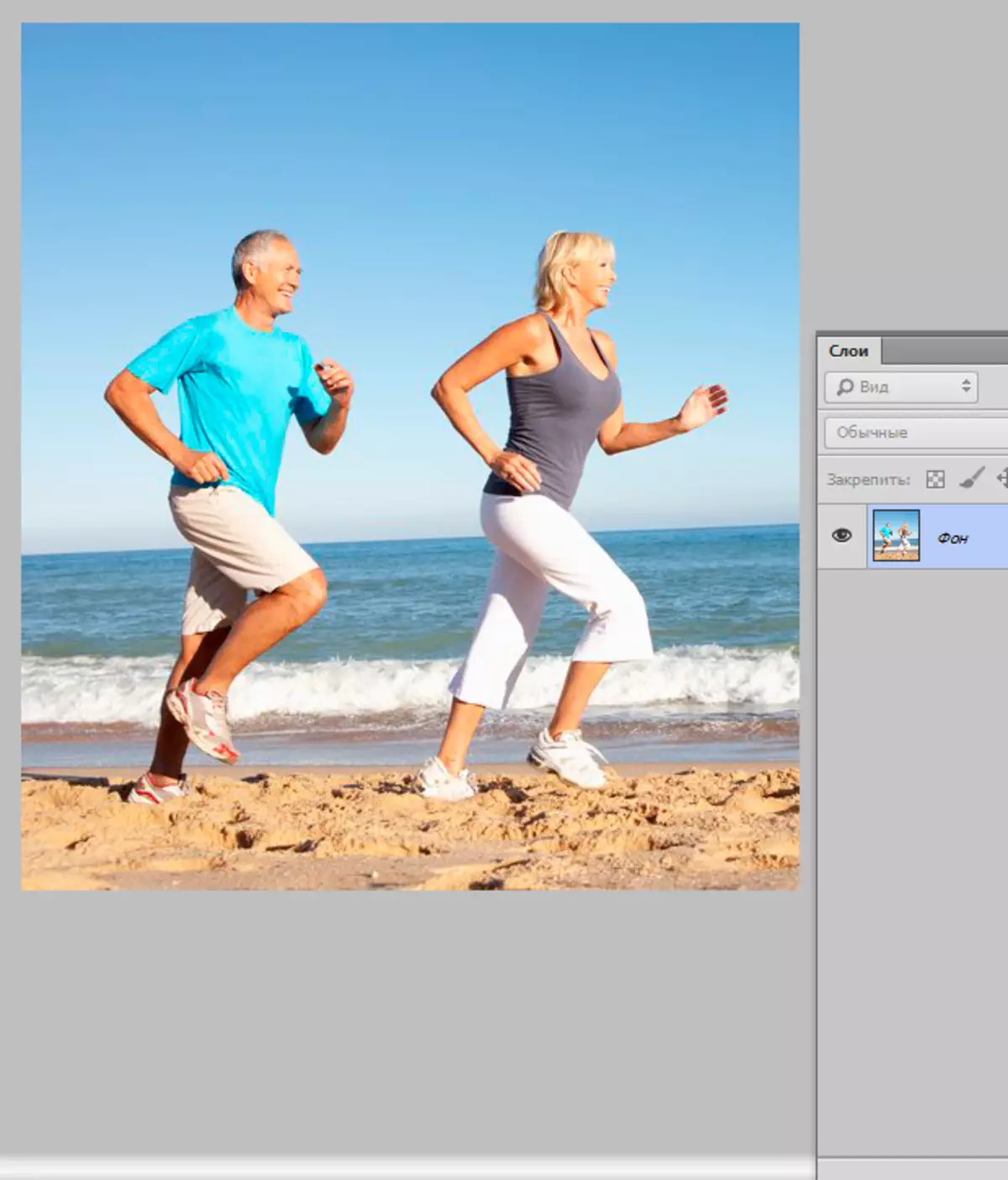
- Далі звернемо увагу на панель інструментів, яка знаходиться в лівій частині екрана - там нам необхідно вибрати функцію «Crop Tool» . Якщо у вас русифікована версія, це також може називатися «Інструмент рамка» . Якщо вам зручніше користуватися клавішами швидкого виклику, цю функцію ви можете відкрити, натиснувши клавішу «С».
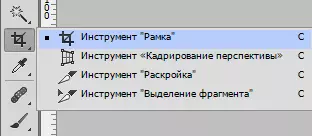
- Виділіть всю фотографію цілком, перетягніть курсор на край фотографії. Далі необхідно обертати рамку таким чином, щоб горизонтальна сторона (не важливо, верхня або нижня) увійшла в паралель з горизонтом на зображенні. Коли необхідна паралель досягнута, можна відпустити ліву кнопку миші і зафіксувати фотографію подвійним кліком (або ви можете зробити це клавішею ENTER).
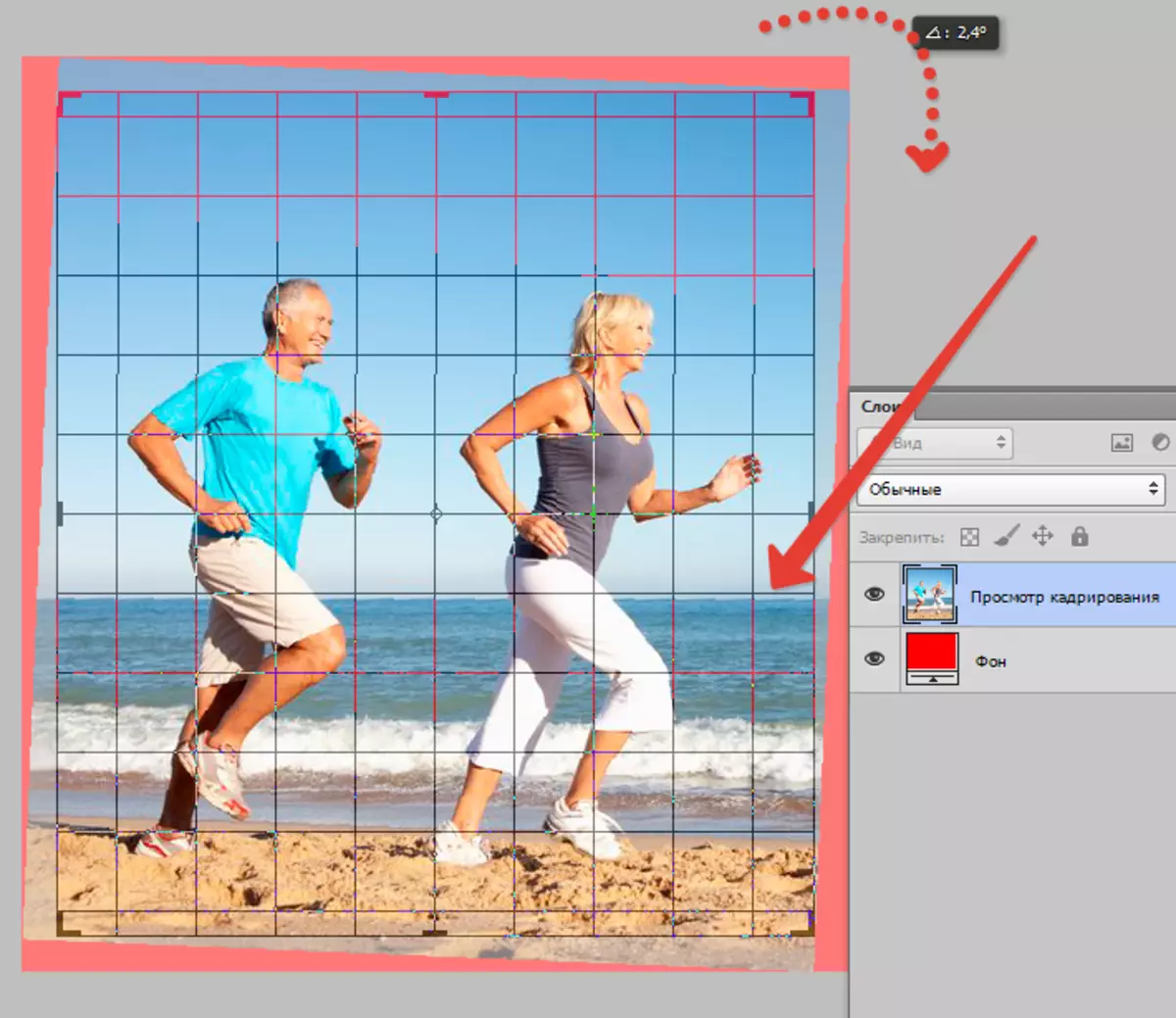
Отже, горизонт паралельний, але з'явилися білі порожні області на зображенні, а значить, необхідний ефект не досягнуто.

- Продовжуємо роботу. Ви можете або кадрувати (обрізати) фотографію, використовуючи ту ж функцію «Crop Tool» , Або домалювати відсутні області.
У цьому вам допоможе «Magic Wand Tool» (або "Чарівна паличка" у версії з русифікатором), яку ви також знайдете на панелі інструментів. Клавіша, використовувана для швидкого виклику цієї функції - «W» (Упевніться, що ви не забули переключитися на англійську розкладку).

- Цим інструментом виділяємо білі області, попередньо затиснувши SHIFT.

- Розширюємо межі виділених областей приблизно на 15-20 пікселів, використовуючи наступні команди: «Select - Modify - Expand» («Виділення - Модифікація - Розширити»).
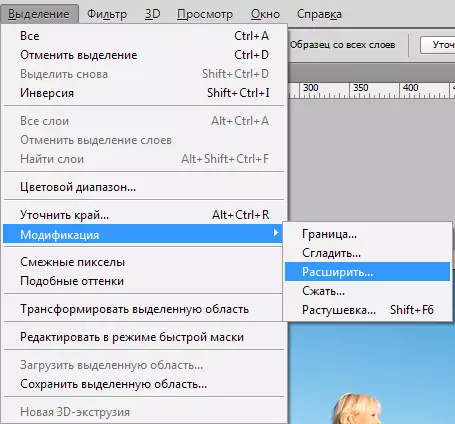
Виставляємо значення (15 пікселів).
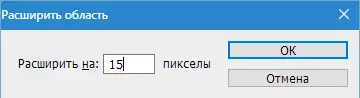
- Для заливки використовуємо команду Edit - Fill (Редагування - Заливка).

вибираємо «Content-Aware» ( «З урахуванням вмісту» ) І натискаємо «ОК».

результат:

- Фінальний крок - знімаємо виділення клавішами CTRL + D . Насолоджуємося результатом, для досягнення якого нам було потрібно не більше 3 хвилин.
Спосіб 2: Напрямна
Якщо з якихось причин перший спосіб вам не підійшов, можна піти іншим шляхом. Якщо у вас проблеми з окоміром, і важко орієнтувати паралель горизонту з паралеллю екрану, але ви бачите, що дефект є, скористайтеся горизонтальної направляючої (клацання лівою клавішею мишки на лінійці, яка розташована нагорі, і тягніть її до горизонту).

Якщо дефект дійсно є, і відхилення таке, що закрити на нього очі ніяк не можна, виділіть фотографію цілком ( CTRL + A ) І трансформуйте її ( CTRL + T ). Крутите зображення в різні боки до тих пір, поки горизонт не стане ідеально паралельний горизонталі екрана, а досягнувши потрібного результату, натисніть ENTER.

Далі звичним шляхом - кадрування або заливка, які докладно описані в першому способі - позбудьтеся від незаповнених областей. Просто, швидко, ефективно ви вирівняли завалений горизонт і зробили фотографію ідеальної.
Спосіб 3: «Лінійка»
Для перфекціоністів, які не довіряють власним очам, існує і третій спосіб вирівнювання заваленого горизонту, який дозволяє максимально точно визначити кут нахилу і довести його до ідеально горизонтального стану автоматичним шляхом.
- скористаємося інструментом «Лінійка»: «Analysis - Ruler Tool» («Аналіз - Інструмент Лінійка» ), За допомогою якого зробимо виділення лінії горизонту (також підійде для вирівнювання будь-якого недостатньо горизонтального, або недостатньо вертикального предмета, на ваш погляд), який і буде орієнтиром для зміни зображення.
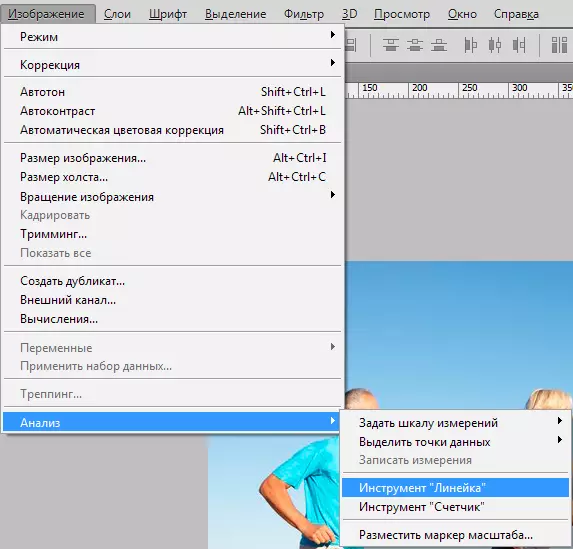
Цими простими діями ми зможемо точно заміряти кут нахилу. Результат буде автоматично поміщений в буфер програми.

- Далі за допомогою дій «Image - Image Rotation - Arbitrary» («Зображення - Обертання зображення - Довільно» ) «Говоримо» Фотошопу повернути зображення на довільний кут.

В поле введення буде автоматично підставлений значення з буфера з точністю до градуса.
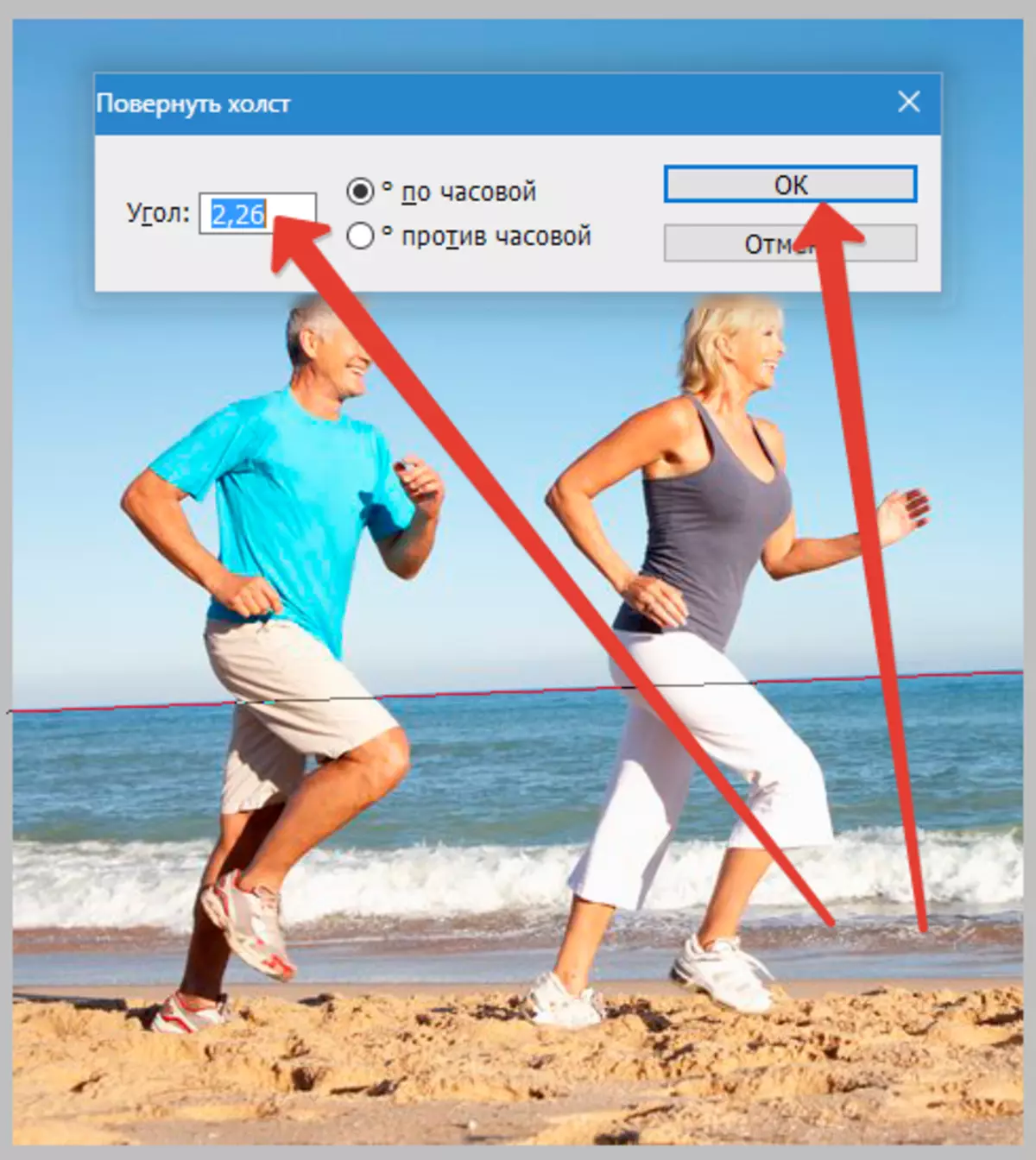
- Погоджуємося з запропонованої опцією, натиснувши ОК . Відбувається автоматичний поворот фотографії, який виключає похибка.

Проблема заваленого горизонту знову вирішена, залишається тільки позбутися від зайвих областей.
Всі ці способи мають право на життя. Яким саме користуватися, вирішувати вам. Удачі у творчості!
